Viele Spieler von Borderlands 3 hatten einmal ein Problem, dass ihr Spiel aus diversen Gründen nicht wie erwartet startet.
Ist es genau Ihr Fall? Keine Sorge. In diesem Artikel zeigen wir Ihnen 10 Fixe, mit denen Sie Borderlands 3 wieder starten können.
10 effektive Fixe für Sie:
Sie brauchen nicht, alle durchzuführen. Probieren Sie Ihrer Spiel-Plattform gemäß die Fixe in der angegebenen Reihenfolge aus, bis Sie einen finden, der hilfreich ist.
- Borderlands 3 als Administrator ausführen
- Epic Games Launcher nach dem Spielstart schließen
- Epic Games Launcher aktualisieren
- Die Spieldateien auf Fehler überprüfen
- Ihre Gerätetreiber aktualisieren
- Zu DirectX 11 wechseln (Für Epic Games Launcher)
- Alle Grafikeinstellungen auf die niedrigste Stufe setzen
- Verfügbare Windows Updates installieren
- Borderlands 3 neu installieren
- Ihren Spiel-Client neu installieren
Fix 1: Borderlands 3 als Administrator ausführen
Wenn Borderlands 3 nach einem normalen Doppelklick auf dessen Icon auf Ihrem Desktop nicht erfolgreich ausgeführt werden kann, versuchen Sie, dieses Spiel über Ihren Spiel-Client (Epic Games Launcher/Steam) mit Administrator-rechten zu starten.
1) Rechtsklicken Sie auf das Icon von Epic Games Launcher/Steam und wählen Sie Als Administrator ausführen aus.
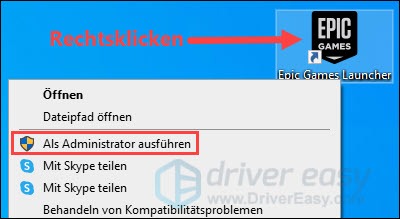
2) Wenn der Benutzerkontensteuerung-Dialog auftaucht, klicken Sie auf Ja.
3) Navigieren Sie zum Reiter Bibliothek und klicken Sie auf Borderlands 3, um dieses Spiel zu öffnen.
4) Sehen Sie, ob Ihr gewünschtes Spiel wie erwartet startet.
Fix 2: Epic Games Launcher nach dem Spielstart schließen
In einigen Fällen lässt sich Borderlands 3 wegen des Epic Games Launchers nicht ausführen. Schließen Sie sofort Epic Games Launcher, sobald Borderlands 3 darüber gestartet wird.
1) Klicken Sie mit der rechten Maustaste auf das Icon von Epic Games Launcher und wählen Sie Als Administrator ausführen aus.
(Wenn Sie um Administratorrechte gebeten wird, klicken Sie auf Ja.)
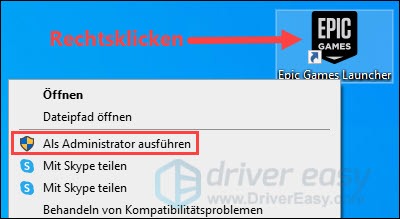
2) Wechseln Sie zum Reiter Bibliothek und klicken Sie auf Borderlands 3.
3) Sobald der Ladebildschirm von Borderlands 3 auftaucht, klicken Sie mit der rechten Maustaste auf das Symbol von Epic Games Launcher unten rechts in Ihrer Taskleiste und wählen Sie Beenden aus.
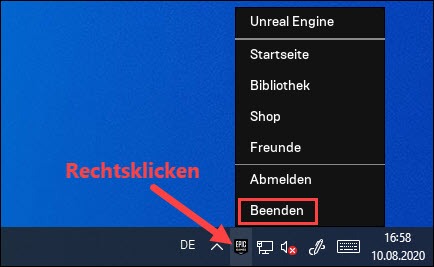
4) Prüfen Sie, ob Borderlands 3 erfolgreich startet.
Fix 3: Epic Games Launcher aktualisieren
Der fehlgeschlagene Start von Borderlands 3 kann auch von einer veralteten Epic Games Launcher Version herrühren. In diesem Fall können Sie zur Problembehebung einfach Ihren Epic Games Launcher updaten.
- Automatisches Update – Sollte neuere Version verfügbar sein, kommt beim Start dieses Clients normalerweise ein Hinweis darüber, um Sie daran zu erinnern. Folgen Sie den erscheinenden Anweisungen, um Ihren Epic Games Launcher zu aktualisieren.
- Manuelles Update – Falls Sie das automatische Update verpasst haben oder den Launcher manuell aktualisieren möchten, besuchen Sie die offizielle Webseite von Epic Games, downloaden Sie die neueste Version und installieren Sie sie wie angewiesen.
Nachdem Sie die neueste Version von Epic Games Launcher installiert haben, führen Sie ihn aus und prüfen Sie, ob Sie Borderlands 3 starten können.
Fix 4: Die Spieldateien auf Fehler überprüfen
Wenn Borderlands 3 nicht starten kann, sollten Sie dessen Spieldateien auf Fehler überprüfen und gegebenenfalls reparieren.
In Steam: BIBLIOTHEK > Rechtsklicken auf Borderlands 3 > Eigenschaften > LOKALE DATEIEN > DATEIEN AUF FEHLER ÜBERPRÜFEN…
1) Führen Sie Epic Games Launcher aus.
2) Navigieren Sie zu Bibliothek. klicken Sie auf das Drei-Punkte-Symbol in der unteren rechten Ecke auf der Karte von Borderlands 3 und wählen Sie Überprüfen aus.
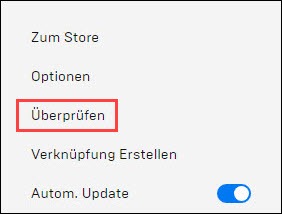
3) Warten Sie, bis der Vorgang abgeschlossen ist. Checken Sie dann, ob Sie Borderlands 3 reibungslos starten können.
Fix 5: Ihre Gerätetreiber aktualisieren
Veraltete oder fehlerhafte Treiber der Geräte, die sich an Ihrem Borderlands 3 Spiel beteiligen müssen, können den normalen Start des Spiels verhindern. Es ist ratsam, dass Sie Ihre Gerätetreiber, insbesondere Ihren Grafiktreiber, aktualisieren.
Sie haben 2 Optionen zum Update Ihrer Gerätetreiber:
Option 1 – Manuell – Für diese Methode brauchen Sie genügend Computerkenntnisse und Geduld, da Sie den genau korrekten Treiber online finden, downloaden und Schritt für Schritt installieren müssen.
ODER
Option 2 – Automatisch (Empfohlen) – Diese ist die schnellste und einfachste Option. Alles ist mit nur ein paar Mausklicks fertig – auch wenn Sie ein Computer-Neuling sind.
Driver Easy ist ein Tool, das die Treiberupdates, welche Ihr Computer benötigt, automatisch erkennen, herunterladen und (falls Sie die PRO-Version haben) installieren kann.
1) Downloaden und installieren Sie Driver Easy.
2) Führen Sie Driver Easy aus und klicken Sie auf Jetzt scannen. Alle problematischen Treiber auf Ihrem PC werden innerhalb einer Minute erkannt.
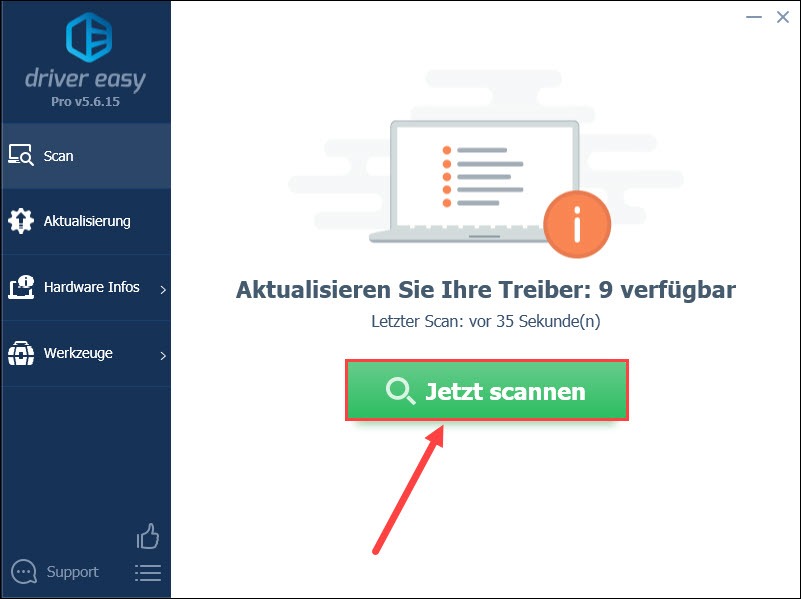
3) Klicken Sie auf Alle aktualisieren, um alle veralteten oder fehlerhaften Gerätetreiber auf Ihrem PC automatisch auf den neuesten Stand zu bringen.
Sie können Ihre Treiber auch einzeln updaten, indem Sie auf Aktualisierung neben einem markierten Gerät klicken, dessen Treiber Sie updaten möchten.
(In beiden Fällen ist die PRO-Version erforderlich.)
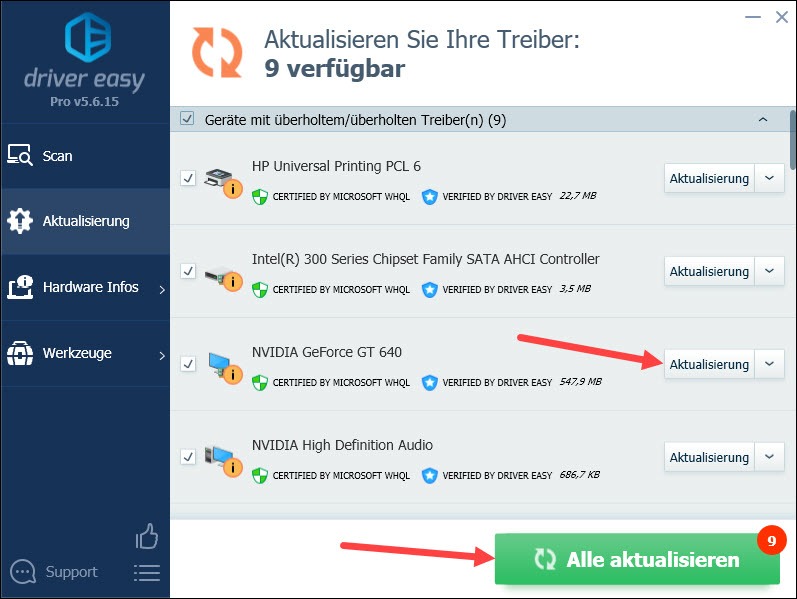
4) Starten Sie Ihren PC neu und überprüfen Sie, ob der Startvorgang von Borderlands 3 ordnungsgemäß läuft und abschließt.
Fix 6: Zu DirectX 11 wechseln (Für Epic Games Launcher)
Die DirectX 12 API funktioniert nicht so stabil wie sie sollte und kann mitunter dazu führen, dass Borderlands 3 über Epic Games Launcher nicht startet. Um dies zu vermeiden, müssen Sie zu DirectX 11 wechseln.
So ändern Sie es:
1) Drücken Sie auf Ihrer Tastatur gleichzeitig die Windows-Logo-Taste + E, um einen Windows-Explorer zu öffnen.
2) Navigieren Sie zum Verzeichnis Dokumente > My Games > Borderlands 3 > Saved > Config > WindowsNoEditor.
3) Im Ordner WindowsNoEditor: Rechtsklicken Sie auf die Datei GameUserSettings.ini und wählen Sie Edit with Notepad++ aus.
4) Ersetzen Sie den Eintrag PreferredGraphicsAPI=DX12 durch PreferredGraphicsAPI=DX11.
PreferredGraphicsAPI=DX11
5) Speichern Sie die Änderung und schließen Sie die Datei.
6) Starten Sie Ihren PC neu und führen Sie Borderlands 3 aus, um zu prüfen, ob das Problem mit dem Spielstart behoben wurde.
Fix 7: Alle Grafikeinstellungen auf die niedrigste Stufe setzen
Zu hoch eingestellten Grafikeinstellungen in Borderlands 3 belasten nicht nur Ihr System, sondern beeinträchtigen auch normalen Spielstart. Für einen reibungslosen Spielstart sollten Sie versuchen, Ihre Grafikeinstellungen entsprechend niedriger einzustellen.
1) Führen Sie Borderlands 3 aus.
2) Navigieren Sie zu OPTIONEN > GRAFIK.
3) Passen Sie Ihre Grafikeinstellungen so an:
- Alle Grafikeinstellungen auf die niedrigste Stufe setzen
- Alle zusätzlichen Grafikeffekte deaktivieren
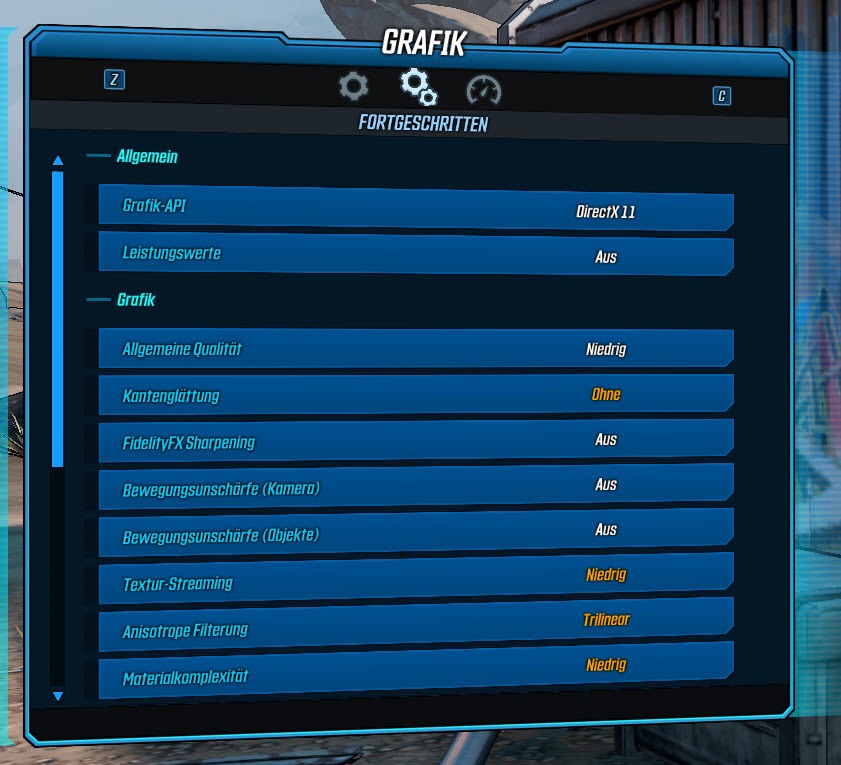
4) Übernehmen Sie die Änderungen und starten Sie Borderlands 3 neu. Testen Sie dann, ob Borderlands 3 wieder starten kann.
Fix 8: Verfügbare Windows Updates installieren
Installieren Sie die neuesten Windows Updates, um Ihr System auf dem neuesten Stand zu halten. Im besseren Systemzustand kommen weniger Fehler bei Borderlands 3 vor.
1) Drücken Sie auf Ihrer Tastatur gleichzeitig die Windows-Logo-Taste + I, um die Windows-Einstellungen aufzurufen.
2) Klicken Sie auf Update und Sicherheit.
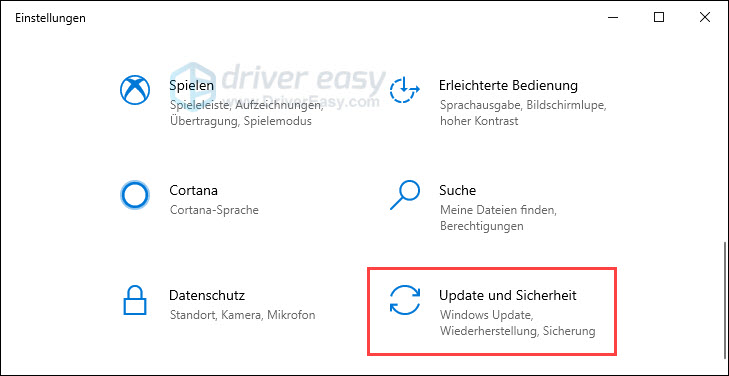
3) Klicken Sie auf Nach Updates suchen.
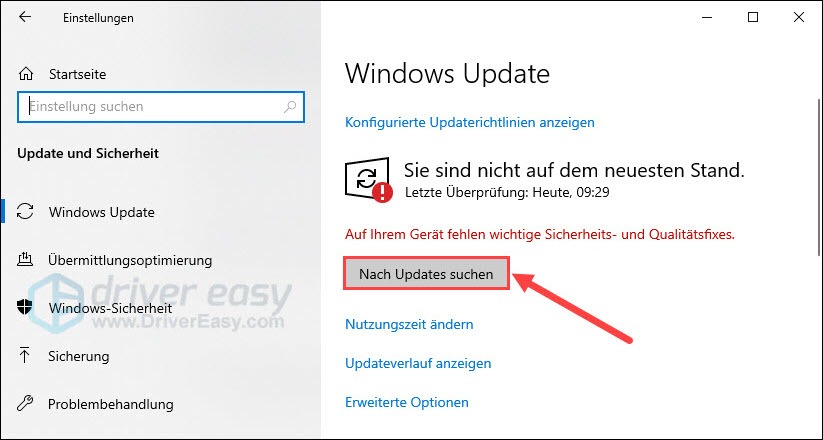
4) Windows wird die verfügbaren Updates automatisch finden und installieren.
5) Starten Sie Ihren PC neu und prüfen Sie, ob Borderlands 3 auf Ihrem PC richtig gestartet werden kann.
Fix 9: Borderlands 3 neu installieren
Sie können noch versuchen, das Problem mit dem Start von Borderlands 3 durch eine Neuinstallation dieses Spiels zu lösen.
In Steam: BIBLIOTHEK > Rechtsklicken auf Borderlands 3 > Verwalten > Deinstallieren.
1) Führen Sie Epic Games Launcher aus.
2) Wechseln Sie zum Reiter Bibliothek. Klicken Sie auf das Drei-Punkte-Symbol in der unteren rechten Ecke auf der Karte von Borderlands 3 und wählen Sie Deinstallieren aus.
3) Befolgen Sie die Anweisungen, um Borderlands 3 zu deinstallieren.
4) Suchen Sie im Epic Games Store nach die neueste Version von Borderlands 3 und installieren Sie es wieder.
5) Testen Sie, ob Ihr neu installiertes Spiel ordnungsgemäß startet.
Fix 10: Ihren Spiel-Client neu installieren
Es kann sein, dass irgendwelche Komponenten Ihres Spiel-Clients Epic Games Launcher oder Steam korrupt sind, die für das Ausführen der installierten Spiele sorgen. Unter diesen Umständen sollten Sie Ihren Spiel-Client neu installieren, damit alles Betreffende neu erstellt wird.
1) Drücken Sie auf Ihrer Tastatur gleichzeitig die Windows-Logo-Taste + R, um einen Ausführen-Dialog aufzurufen.
2) Geben Sie appwiz.cpl ein und drücken Sie die Eingabetaste.
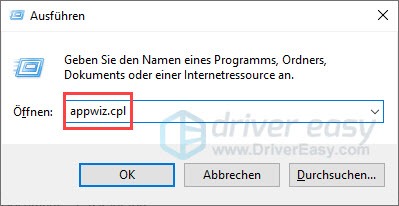
3) Wählen Sie Epic Games Launcher oder Steam aus und klicken Sie auf Deinstallieren.
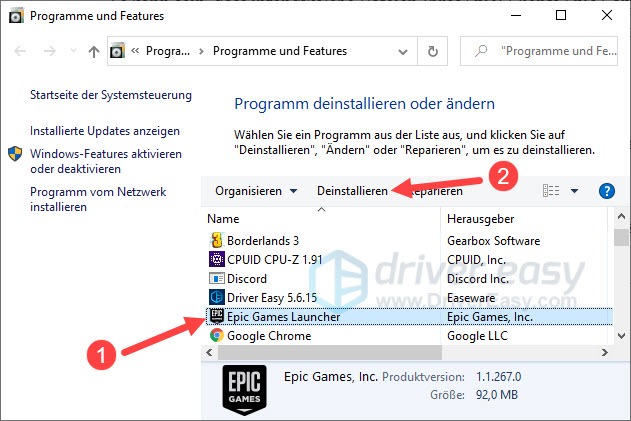
4) Deinstallieren Sie Ihren Spiel-Client nach den Anweisungen.
5) Klicken Sie unten auf Ihren gewünschten Spiel-Client, um dessen offizielle Webseite zu öffnen, und downloaden Sie die neueste Programm-Version.
6) Führen Sie die Installationsdatei aus und folgen Sie den Assistenten, um die Installation fertigzustellen.
7) Installieren Sie nochmals Borderlands 3 in Ihrem Spiel-Client und prüfen Sie, ob es erfolgreich starten kann.
Hoffentlich hat Ihnen einer der obigen Fixe geholfen. Schreiben Sie einen Kommentar unten und teilen Sie mit uns Ihre Erfahrungen!






